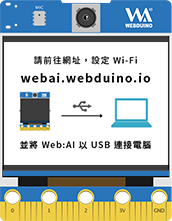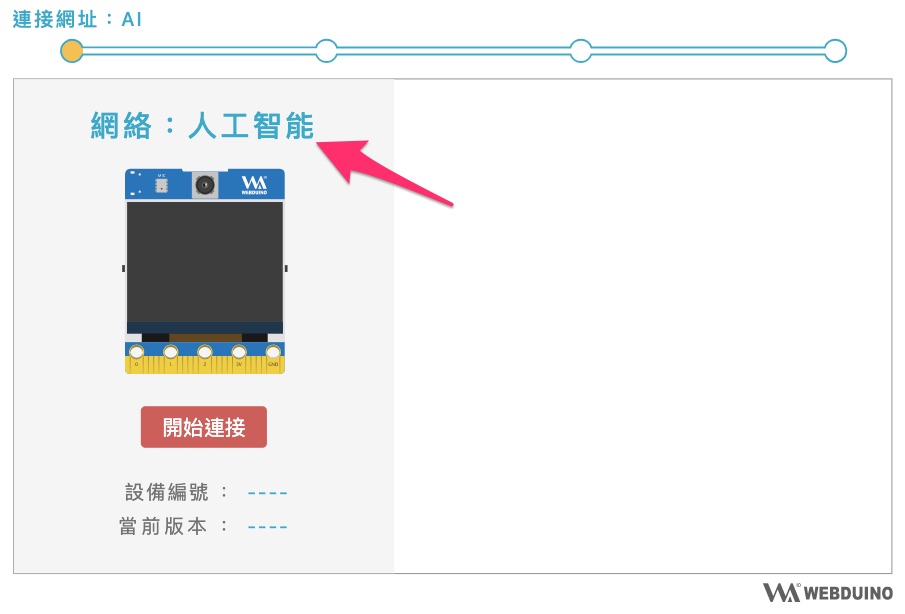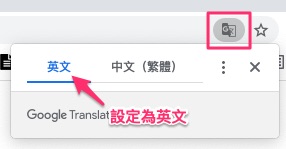初始化设定 ( 第一次使用请看这里 )
2023-11-01
Web:AI 开发板的固件分为2种芯片的固件,分別是主芯片 ( K210 ) 和 Wi-Fi 芯片 ( ESP8285 )。
第一次使用 Web:AI 开发板之前,需要先设定 Wi-Fi 及对芯片进行固件更新,將开发板固件升级到最新版本,才能顺利使用最全面的功能。
Wi-Fi 设定页面 ( 需要通过电脑的Chrome浏览器打开此网页 )
教学影片
欢迎参考下方教学影片:
教学步骤:Wi-Fi 设定
当拿到 Web:AI 开发板后,只要按照教学步骤或上方影片一步步操作,就可以完成初始化设定咯!
首先使用电脑打开 Chrome 浏览器进入 Wi-Fi 设定页面。
如果 Chrome 版本低于 89,需要先將浏览器更新到最新版本!
將 Web:AI 开发板通过 USB 数据线连接到电脑。
按下「点击开始设定」。
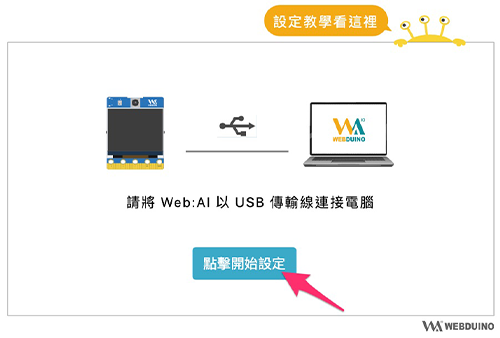
点击「开始连接」。
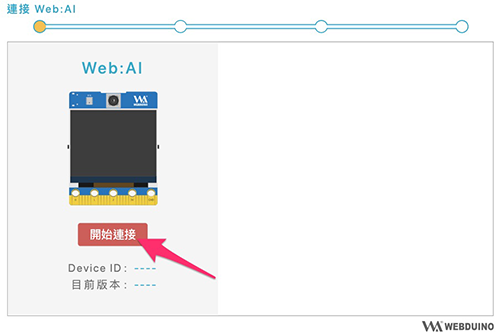
选择连接 Web:AI 的 USB,点击「连接」。
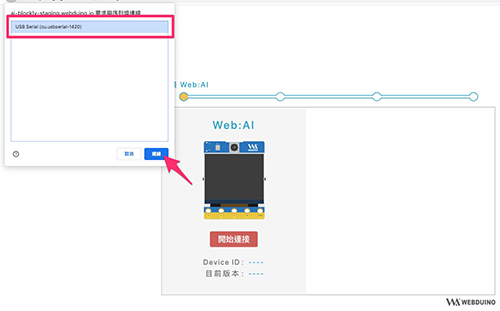
电脑连接上 Web:AI 后会出现开发板的 Device ID 和现在的固件版本。
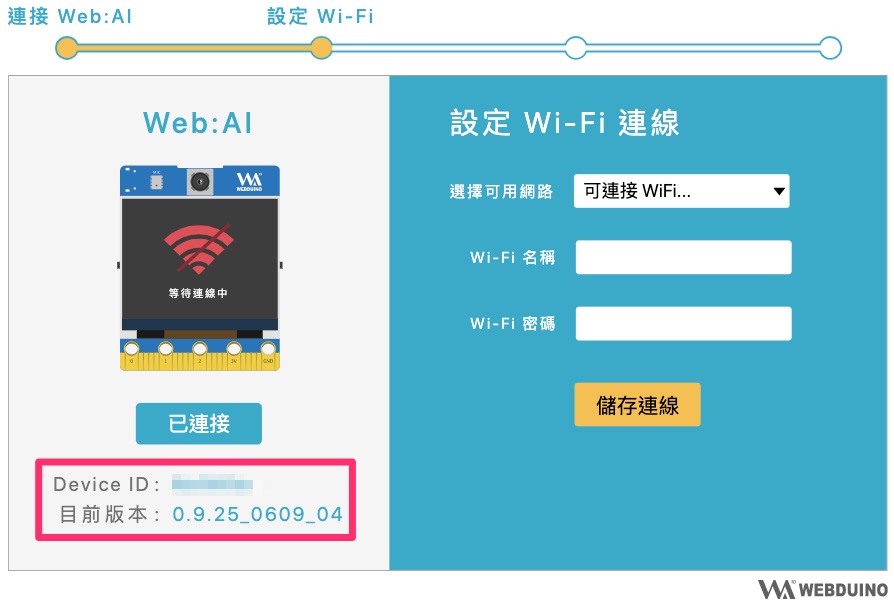
在 Wi-Fi 连接画面,选择 Wi-Fi 并输入密码,按下「储存连接」。
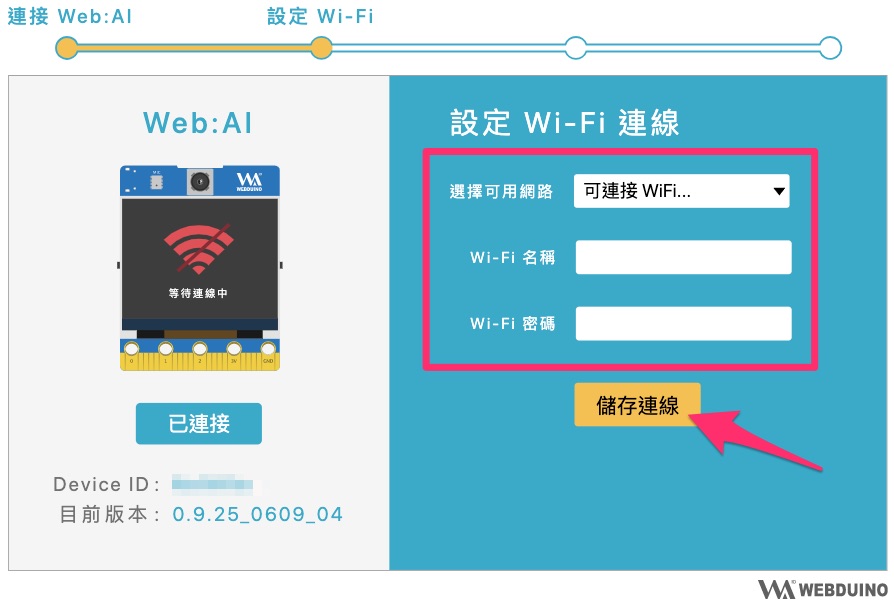
成功完成 Wi-Fi 设定!
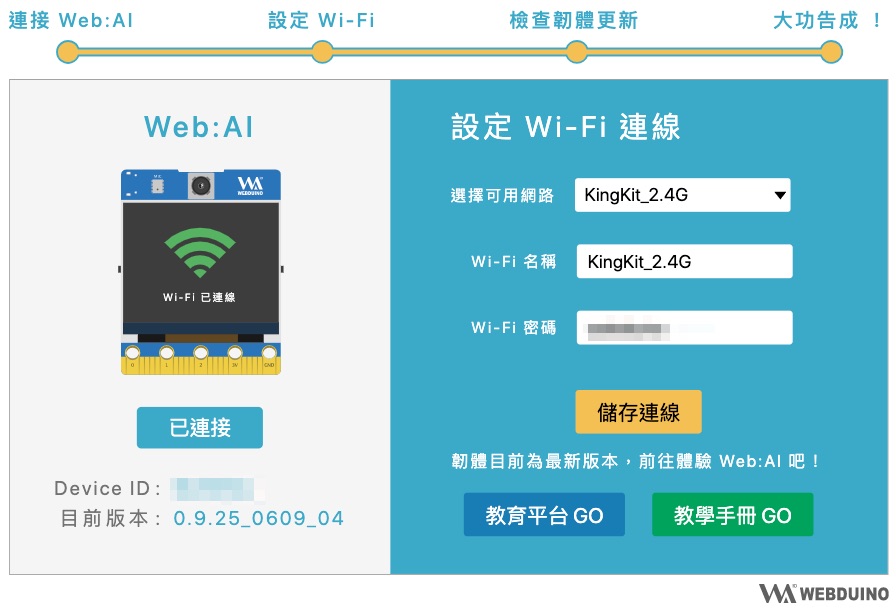
如果需要进行固件更新,则要接着进行后续步骤。
教学步骤:更新固件
设定完 Wi-Fi 后,如果画面有「已有新版本,点击更新」,代表有新版本可以更新。
点击「更新固件」。
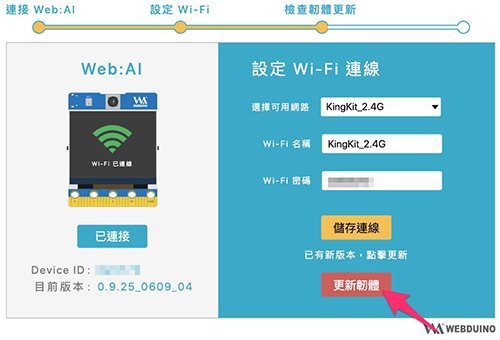
等待固件更新,开发板屏幕会显示更新进度,在此期间请勿中断USB连接或是停止供电。
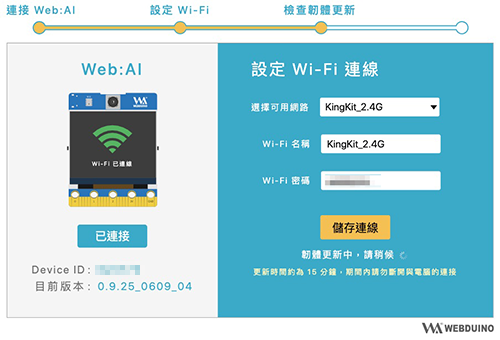
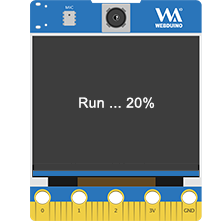
更新完成后,重新开机就可以开始使用 Web:AI 了!
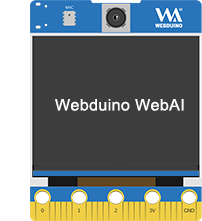

 Translate
Translate